Нет ничего более расстраивающего, чем сбой подключения к серверу, когда вы спешите отправить важную почту.
Для пользователей iPhone, которые используют встроенное приложение «Почта», они могут получить общее сообщение об ошибке: «Не могу получить почту. Не удалось подключиться к серверу"или" Почтовый сервер imap.gmail.com не отвечает ", особенно из почты Microsoft Exchange и Yahoo.
Проблема с подключением к серверу возникает на всех устройствах iOS, работающих на iOS 17/16/15/14/13/9/8/7.
Итак, что является лучшим способом исправить iPhone не может получить почту? В этой статье мы предоставили 6 способов исправить это »Не удалось установить почтовое соединение с сервером."вопрос, надеюсь, они могут помочь вам.
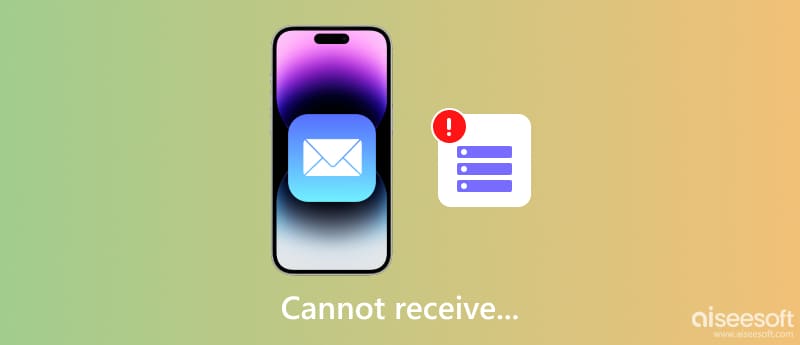
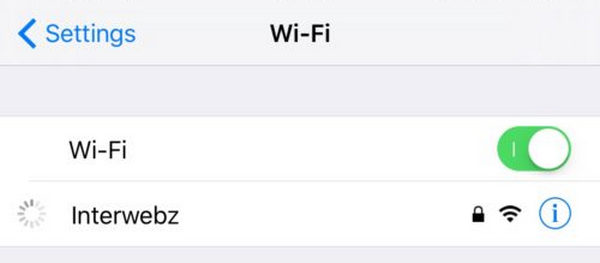
Это может показаться ненужным, но иногда очень медленное подключение к данным может привести к сбою подключения к почтовому серверу. Поэтому убедитесь, что у вас есть активное интернет-соединение, и посмотрите, решена ли проблема «iPhone не может получить почту».
Когда вы столкнулись с проблемой «не удалось подключиться к почтовому серверу», вы можете попытаться создать временную папку на сервере и переместить электронные письма в эту папку. Эта папка используется для перемещения электронной почты в безопасное место. Когда настройки верны, электронные письма могут быть легко перемещены. Пользователи также могут создать постоянную папку для сохранения этих писем.
В некоторых случаях информация о входящем и исходящем сервере для вашей учетной записи электронной почты может больше не приниматься сервером электронной почты. Попробуйте удалить учетную запись электронной почты и повторно добавить ее, чтобы приложение «Почта» могло автоматически настроить нужные параметры для обновления почтового ящика. Следуй этим шагам:
После того, как вы войдете в свою учетную запись электронной почты, она должна обновить ваши почтовые сообщения. Проверьте проблему еще раз.

Не пропустите: 10 Лучшие почтовые приложения для iOS помочь вам управлять вашей ежедневной электронной почтой
Это несколько технический процесс. Пользователь должен изменить настройки сервера с телефона. Это поможет пользователям избавиться от проблемы с подключением почты. Следуйте приведенным ниже инструкциям, чтобы исправить то, что iPhone не может получить почту:
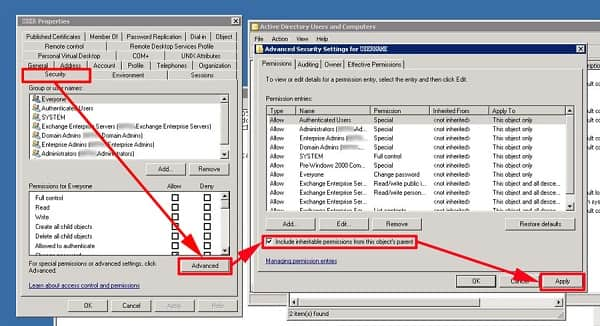
После того, как вы попробуете эти решения, приведенные выше, большинство пользователей могут успешно исправить ошибку «Не удается получить почту из-за сбоя подключения к серверу» на iPhone/iPad/iPod touch. Теперь, если вы не входите в их число, попробуйте выполнить следующие действия:
Если ни одно из этих решений не работает, ваша система iOS может получить ошибки. Чтобы исправить это, вы должны восстановить систему iOS. Независимо от того, используется ли ваша служба электронной почты от iCloud, Outlook, Gmail и т. Д., Вы можете использовать этот инструмент для устранения проблемы с подключением сервера.
Aiseesoft iOS Восстановление системы является профессиональным программным обеспечением для iOS без каких-либо навыков.
Программное обеспечение для восстановления системы iOS может исправить различные системные проблемы, такие как логотип Apple, белый экран, перезапуск цикла, режим DFU, режим iTunes Recovery и т. Д.
Его функция быстрого исправления может бесплатно восстановить вашу систему iOS для отключенных iPhone, iPad и iPod.
С его помощью вы можете легко решить проблему отсутствия электронной почты, вызванную проблемой системы iOS.

188,699Скачать
Aiseesoft iOS Восстановление системы
100% безопасность. Без рекламы.
100% безопасность. Без рекламы.
Бесплатно загрузите Aiseesoft iOS System Recovery на свой компьютер, нажав на следующую ссылку для скачивания. Установите его и запустите это программное обеспечение на вашем компьютере.
В главном интерфейсе выберите Восстановление системы iOS.
Подключите ваш iPhone к компьютеру с помощью USB-кабеля. Не забудьте разблокировать iPhone и нажать Доверие на iPhone.

Здесь вы увидите различные проблемы, которые может исправить это программное обеспечение. Затем нажмите Start продолжать.
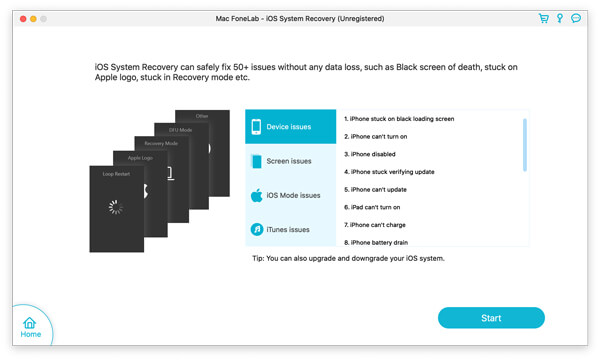
Здесь есть 3 варианта для вас.
1. Если ваша система iPhone работает ненормально, это программное обеспечение обнаружит ее автоматически. В противном случае статус будет отмечен как Нормальный.
Если ваше устройство iOS находится в нормальном режиме, вы можете нажать Бесплатное быстрое исправление, и это программное обеспечение восстановит ваш iPhone автоматически.
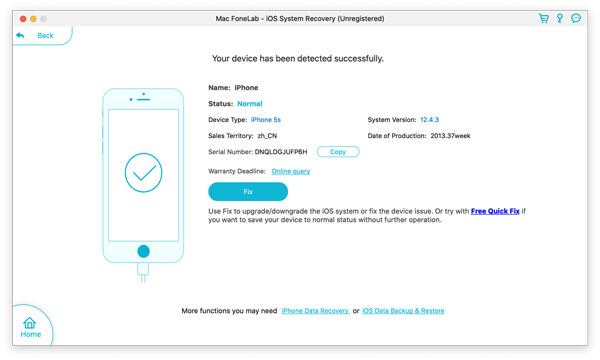
2. Если ваш статус iPhone определяется как Режим DFU or Recovery Mode , вы должны нажать Исправить, чтобы продолжить.
3. Если ваш iPhone обнаружен ненормально и показать статус неизвестныйВы также должны нажать Исправить, чтобы продолжить.
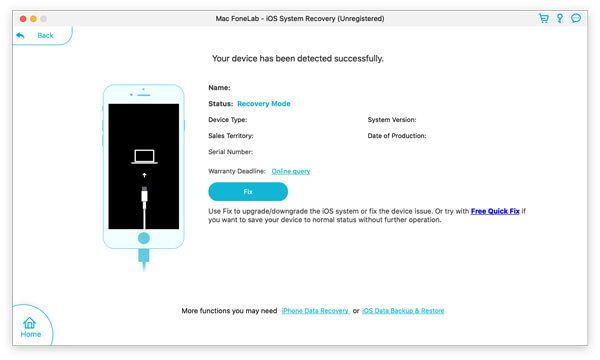
Во всплывающем окне вы должны выбрать режим восстановления из Стандартный режим or Расширенный режим.
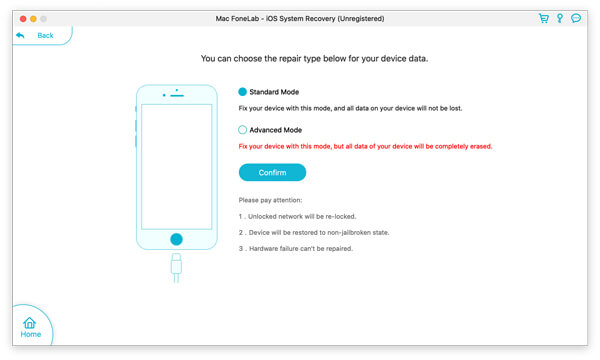
Здесь вам нужно будет выбрать информацию о прошивке (Категория устройства, Тип устройства, Модель устройства и Обновить до версии) до ремонта. Здесь вы можете понизить версию iOS или загрузить последнюю бета-версию iOS.
Затем нажмите Ремонт начать исправление вашей системы iOS.
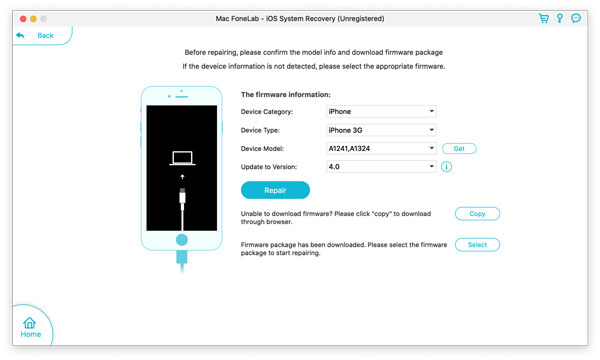
После этого вы можете проверить электронную почту, чтобы увидеть, если вы можете получить электронные письма.
Почему я могу получать, но не отправлять электронные письма?
Если вы можете получать электронные письма, но не можете отправлять электронные письма, возможно, исходящий (SMTP) сервер не настроен. Если вы не можете отправлять или получать электронные письма, возможно, ваш IP-адрес был заблокирован.
Что я могу сделать, если моя почта Yahoo не работает?
Почта Yahoo не работает по многим причинам. Например, Yahoo Mail не выпустила обновление для iPhone. Yahoo Mail зависает и не открывается. Устаревшие данные для входа также могут изменить почту Yahoo, которая не работает.
Что такое SMTP-сервер для электронной почты?
Сервер SMTP (Simple Mail Transfer Protocol) - это приложение, предназначенное для отправки, получения или ретрансляции исходящей почты между отправителями и получателями электронной почты.
Заключение
Это все решения, которые мы предложили для решения проблемы iPhone не может получить почту соединение с сервером не удалось. Все методы просты в использовании, и вам решать, какой метод вам нужен. После всех решений iPhone/iPad/iPod touch все еще не может получать почту? Оставьте свои проблемы ниже, и я посмотрю, что я могу сделать как можно скорее!
Использование продуктов Apple

Исправьте нормальную работу системы iOS в различных ситуациях, таких как застревание в режиме DFU, режиме восстановления, режиме наушников, логотипе Apple и т. Д. Без потери данных.
100% безопасность. Без рекламы.
100% безопасность. Без рекламы.